WPS Word给输入的文字添加边框和颜色的方法
2024-03-07 10:37:22作者:极光下载站
wps是我们平时办公非常好用且非常智能的一款办公工具,其中提供的Word文字文档、excel表格工具以及PPT演示文稿等,是我们平常常常在使用的文档编辑工具,比如想要进行文字的排版、设计和整理等,那么就直接进入到Word文字文档中进行相应的操作即可,我们在文档中输入文字的时候,如果你需要给输入的文字进行边框的添加,那么我们就可以进入到设置底纹和框线的窗口中进行相应的设置即可,下方是关于如何使用WPS word文档给输入的文字添加边框和颜色的具体操作方法,如果你需要的情况下可以看看方法教程,希望对大家有所帮助。
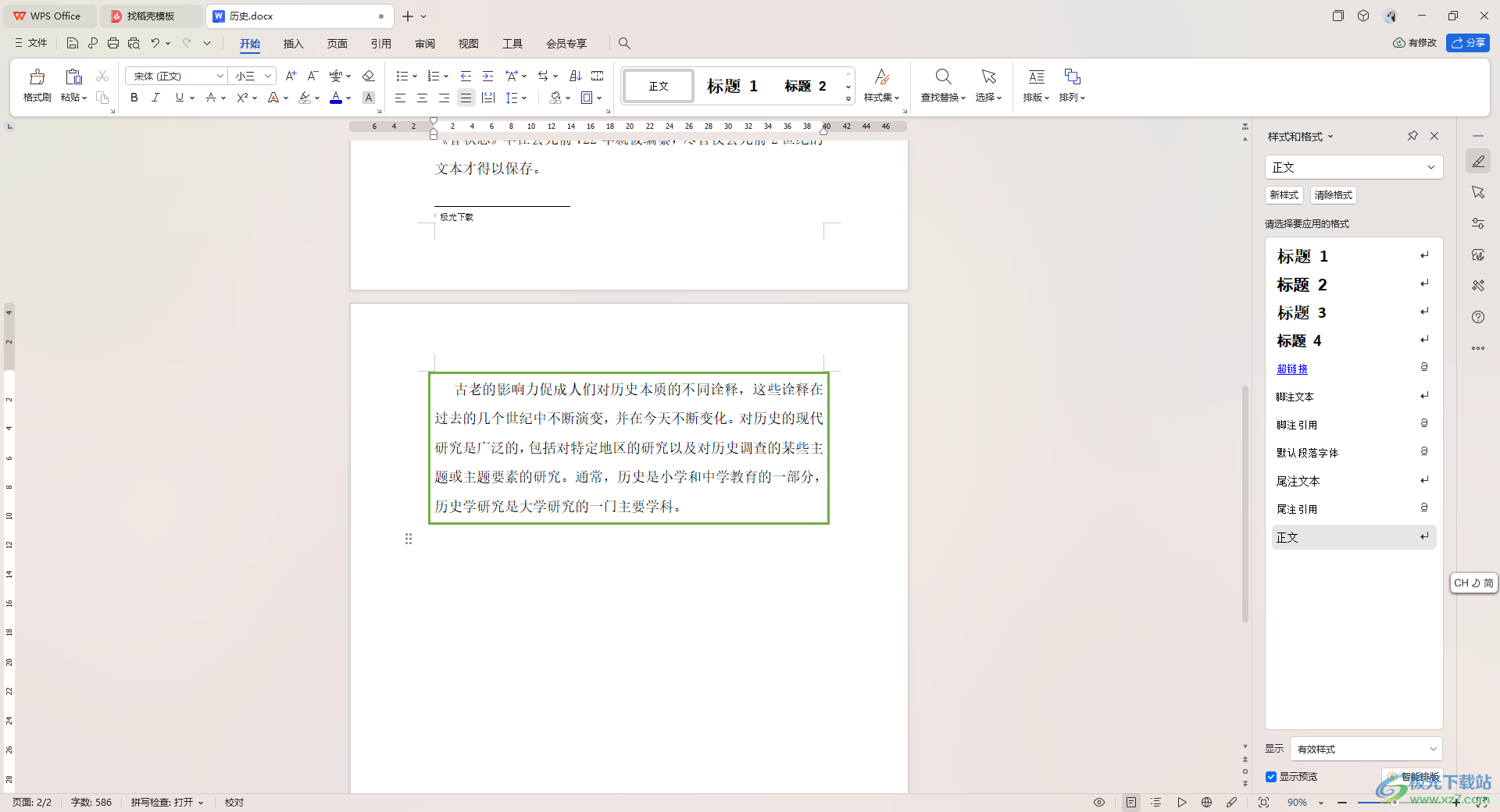
方法步骤
1.首先,我们需要在电脑上将文字文档点击打开。
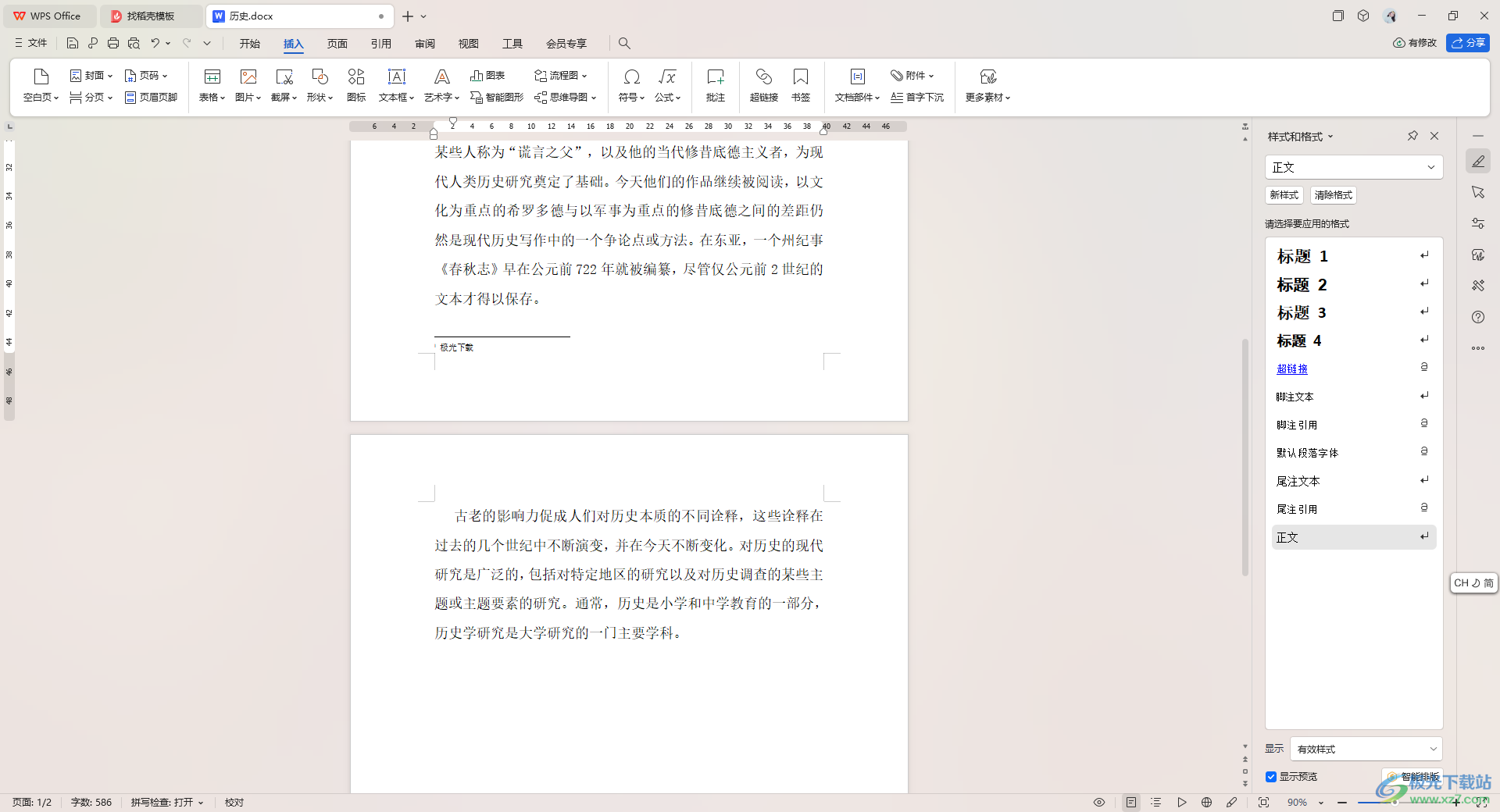
2.这时我们需要选中要进行添加边框的文字段落,然后点击页面上的【开始】选项,找到其中的边框图标点击打开,选择【边框和底纹】进入。
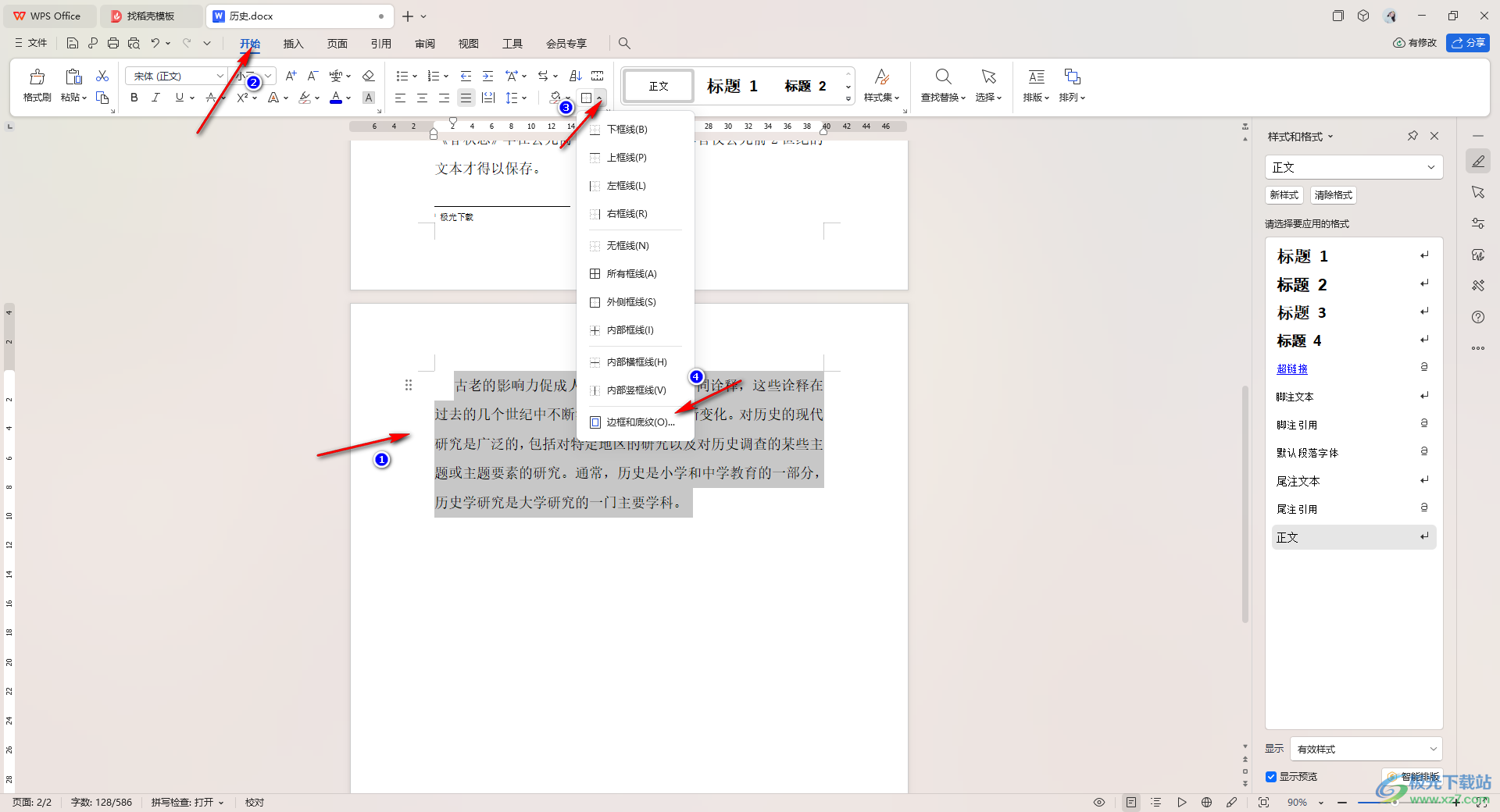
3.进入到页面之后,设置好自己喜欢的颜色,然后将【宽度】的下拉列表点击打开,选择自己喜欢的宽度参数即可。
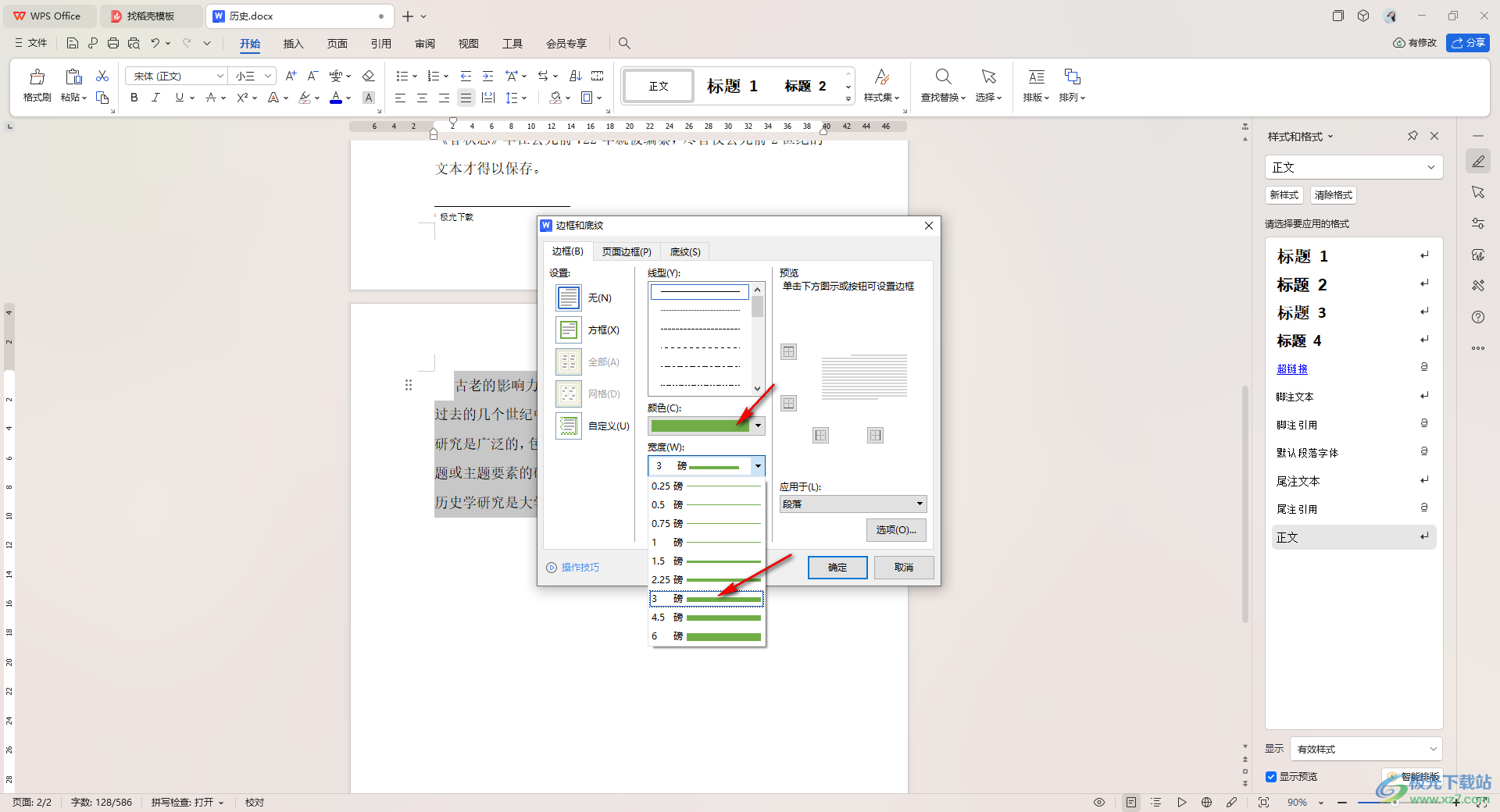
4.这时我们需要使用鼠标左键在右侧的预览框中,在四面都点击一下即可添加好边框,之后点击确定按钮。
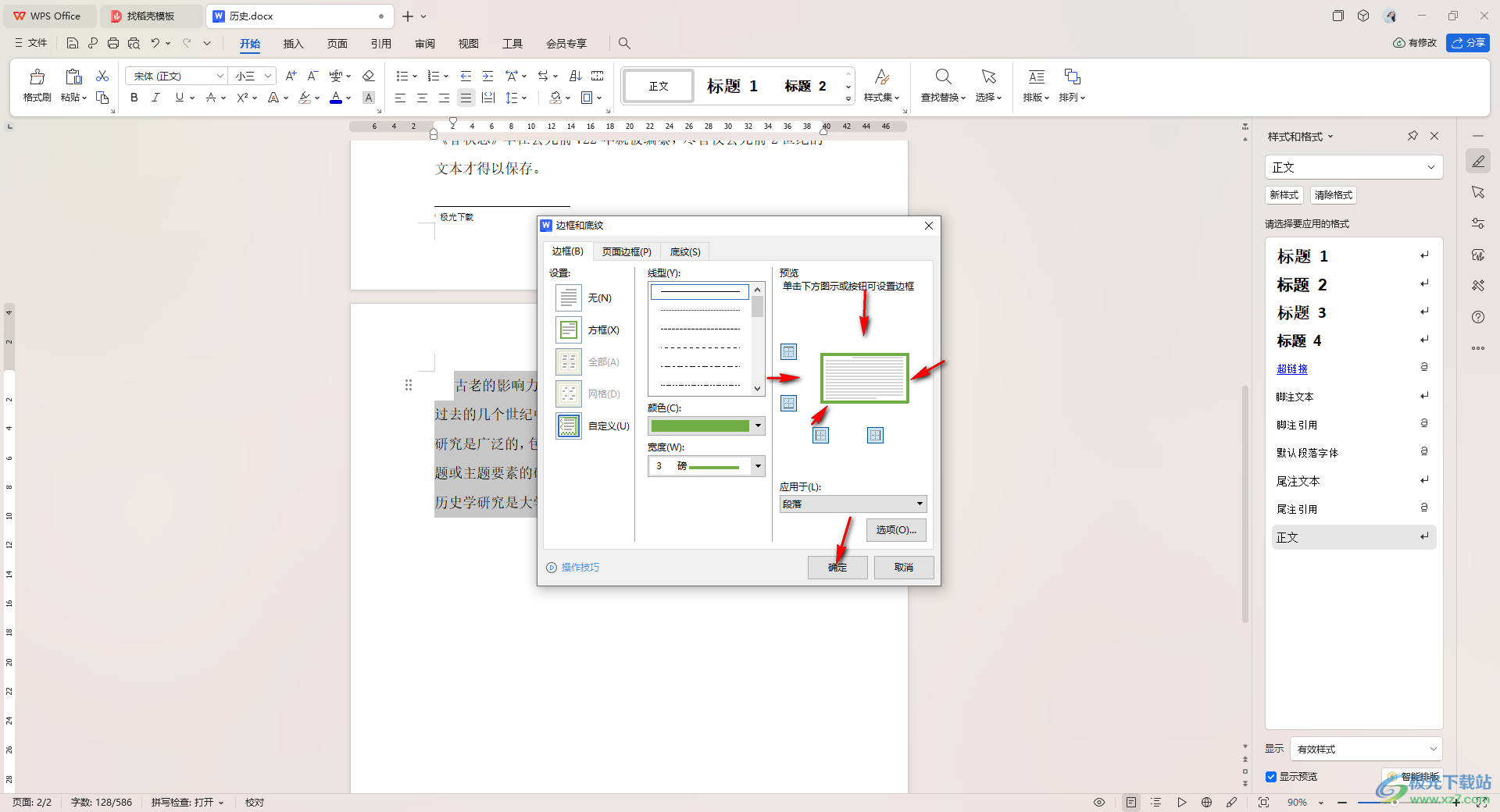
5.这时,我们返回到文档页面中,即可查看到文档中选中的文字段落已经被添加上了自己设置的边框和颜色,如图所示。
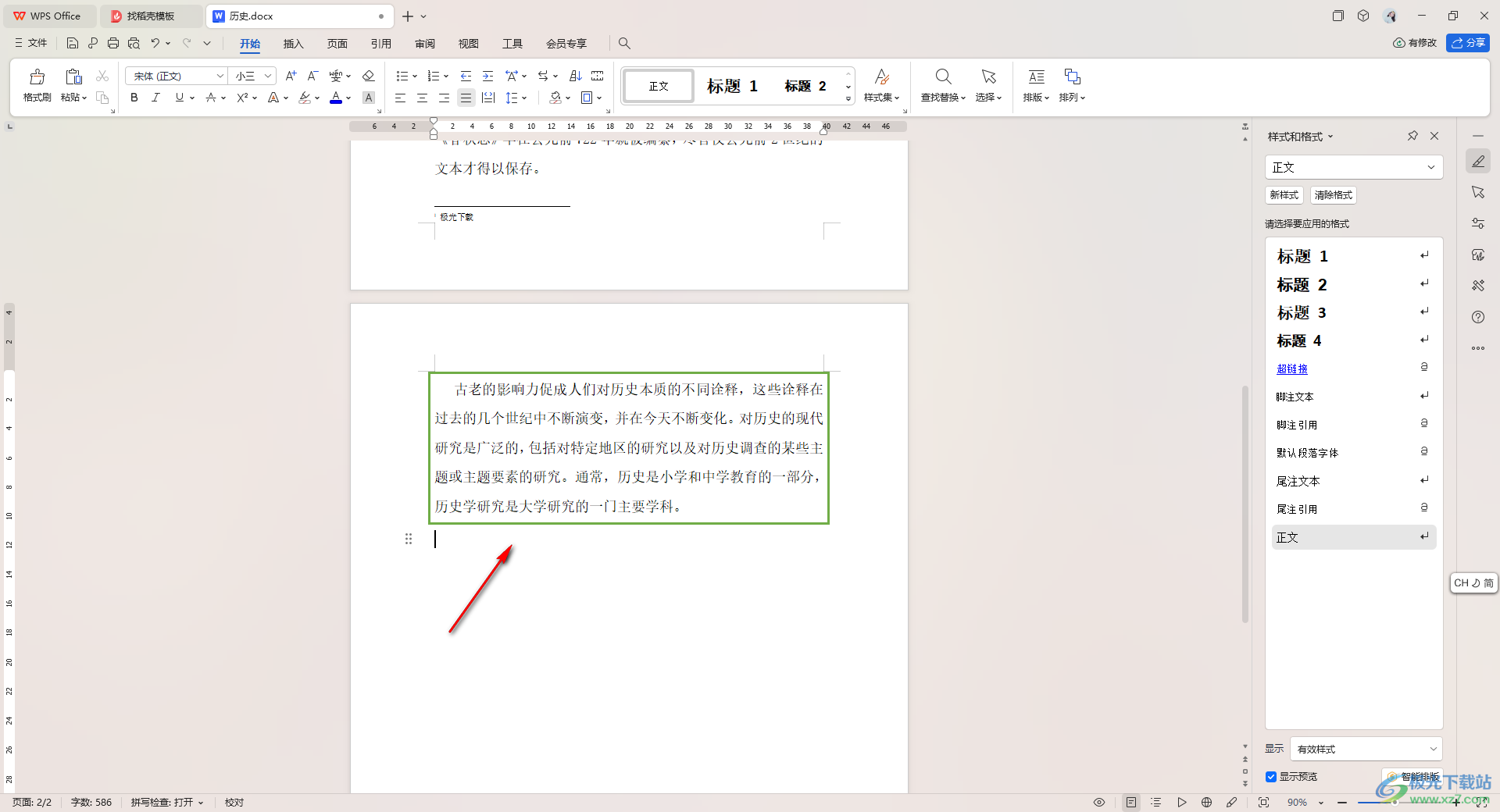
以上就是关于如何使用WPS Word文档给输入的文字添加边框和颜色的具体操作方法,我们在进行文字编辑的时候,如果你需要给输入的文字进行边框的添加,那么点击打开边框和底纹窗口,可以设置自己喜欢的颜色和线条宽度来设置边框即可,感兴趣的话可以操作试试。
